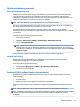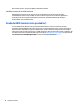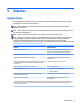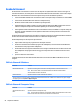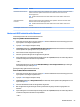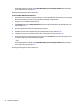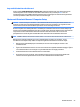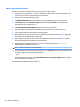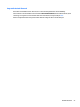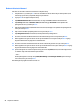User Guide - Windows 7
Table Of Contents
- Välkommen
- Lära känna datorn
- Ansluta datorn till ett nätverk
- Ansluta datorn till ett trådlöst nätverk
- Ansluta datorn till ett trådbundet nätverk
- Navigera med hjälp av tangentbordet, pekgester på skärmen och pekdon
- Multimedia
- Använda kontrollerna för medieaktivitet
- Ljud
- Webbkamera (endast vissa produkter)
- Video
- VGA
- HDMI
- Konfigurera ljudet för HDMI
- Ansluta en USB typ-C-port (Thunderbolt-3-förberedd)
- Intel Wireless Display (endast vissa produkter)
- Identifiera och ansluta till kabelanslutna bildskärmar med MultiStream Transport
- Identifiera och ansluta till Miracast-kompatibla trådlösa skärmar (endast vissa AMD-modeller)
- Identifiera och ansluta till Miracast-kompatibla trådlösa bildskärmar (endast vissa Intel-modeller)
- Energihantering
- Stänga av datorn
- Ställa in energialternativ
- Använda energibesparande lägen
- Använda batteriström
- Använda nätström
- Uppdatera ditt programvaruinnehåll med Intel Smart Connect-teknik (endast vissa produkter)
- Växlingsbar grafik/dubbel grafik (endast vissa produkter)
- Externa kort och enheter
- Enheter
- Säkerhet
- Skydda datorn
- Använda lösenord
- Använda antivirusprogram
- Använda brandväggsprogramvara
- Installera viktiga säkerhetsuppdateringar
- Använda HP Client Security (endast vissa produkter)
- Använda HP Touchpoint Manager (endast vissa produkter)
- Installera en säkerhetskabel (tillval)
- Använda fingeravtrycksläsaren (endast vissa produkter)
- Underhåll
- Säkerhetskopiering och återställning
- Computer Setup (BIOS), TPM och HP Sure Start
- Använda HP PC Hardware Diagnostics (UEFI)
- Support
- Specifikationer
- Hjälpmedel
- Resa med eller transportera datorn
- Felsökning
- Felsökningsresurser
- Lösa problem
- Det går inte att starta datorn
- Datorskärmen är svart
- Programvaran fungerar inte som den ska
- Datorn är på men ger ingen respons
- Datorn är ovanligt varm
- En extern enhet fungerar inte
- Den trådlösa nätverksanslutningen fungerar inte
- Skivan spelas inte
- Filmen visas inte på den externa bildskärmen
- Processen med att bränna en skiva startar inte eller avstannar innan den är klar
- Elektrostatisk urladdning
- Index

Mer information nns i programvaruhjälpen till HP 3D DriveGuard.
Identiera status för HP 3D DriveGuard
Hårddisklampan på datorn ändrar färg för att visa att hårddisken i den primära eller sekundära
hårddiskplatsen (endast vissa produkter) är parkerad. Du kan avgöra om en hårddisk är skyddad eller
parkerad genom att titta på ikonen på Windows-skrivbordet i meddelandefältet längst till höger i
aktivitetsfältet, eller i Mobilitetscenter.
Använda RAID (endast vissa produkter)
Tack vare RAID-teknik (Reduntant Arrays of Independent Disks) kan en dator använda två eller era
hårddiskar samtidigt. RAID betraktar era enheter som en sammanhängande enhet, antingen med hjälp av
maskinvara eller med hjälp av programvaruinställningar. Om era diskar har kongurerats för att fungera
tillsammans på det här sättet kallas de för en RAID-uppsättning. Mer information nns på HP:s webbplats. Du
kan hämta den senaste användarhandboken genom att gå till http://www.hp.com/support och välja ditt land.
Välj Drivrutiner och nedladdningsbara ler och följ instruktionerna på skärmen.
50 Kapitel 8 Enheter